Исправление ошибки с kernelbase.dll
Как исправить ошибку kernelbase.dll
Здравствуйте. Операционная система Виндовс никогда не отличалась безупречной работой — всегда присутствуют какие-то глюки и проблемы. Свидетельством того является мой блог, публикации которого направлены на устранение различных неисправностей. Сегодня расскажу о kernelbase.dll ошибка, как исправить windows 7.
С чем мы имеем дело?
Если во время использования ОС появляется следующее окно (на русском или английском языке), следует просмотреть детали проблемы, кликнув на стрелку:
Как видите, имя модуля с ошибкой — kernelbase.dll. Что это за файл?
Данный элемент является библиотекой системного типа, которая отвечает за связь между всеми другими динамическими библиотеками DLL. Если выразится попроще, мы имеем дело с «базовым ядром» всех процессов. И если он повреждается, то в работе Виндовс возникает масса сбоев, постоянно «выскакивают» окна с предупреждениями о закрытии приложений. В общем, неприятная ситуация.
Думаю, хватит теории! Пора переходить к практике.
Ошибка kernelbase.dll: как исправить?
Сразу же хочу предупредить — не скачивайте данный файл в интернете, особенно с сомнительных сайтов. Чаше всего в эту библиотеку злоумышленники внедряют вирусные скрипты. Как результат, windows начинает жутко тормозить, а Ваши личные данные могут отправляется на серверы хакеров.
Лучше всего попросить этот файл у знакомых или друзей. Но обязательным условием является наличие аналогичной версии операционной системы. Разрядность также должна совпадать. Как это проверить — узнайте из моей предыдущей статьи. Только так можно гарантировать полное устранение проблемы.
Вот пошаговая инструкция, которая поможет Вам найти нужный элемент на чужом компьютере:
Открываем консоль выполнения, нажав клавиши Win + R и прописываем команду:
%windir%
Таким образом, Вы попадаете в каталог windows. Конечно же, это можно сделать и привычным способом — через Проводник (Мой компьютер — Диск С).
Теперь в строку поиска вводим запрос «kernelbase.dll» и дожидаемся окончания сканирования содержимого папки. В итоге увидите среди результатов множество одноименных файлов, но нам нужен только тот, под названием которого указан путь
Вот его и нужно скопировать на флешку, а затем перенести в аналогичную папку на своем компьютере. Если система спросит попросит подтвердить замену — соглашайтесь.
Осталось выполнить регистрацию файла в системе. Это делается в консоли, вызвать которую проще всего через поиск — прописав запрос CMD:
- Обязательно кликаем правой кнопкой на результате поиска и выбираем запуск от имени админа. Все варианты открытия консоли описаны в статье по ссылке.
- Теперь вставляем в строку команду:
regsvr32 C:\windows\system32\kernelbase.dll
- Запускаем на выполнение нажатием клавиши Enter.
- Обязательно перезапускаем компьютер, чтобы изменения вступили в действие.
Указанные меры должны устранить ошибку, но что делать, если этого не произошло? Есть вероятность, что система заражена вирусами. Обязательно проверьте ПК утилитой DrWeb CureIt (скачайте, запустите и дождитесь окончания процесса).
Еще один хороший способ заключается в диагностике целостности системы. В командной строке (как запустить — описано выше) введите:
Способ 2: Если способ 1 не помог
- Можно проделать первый способ и оставить .NET в установленном состоянии. Далее нужно на сломанной машине установить все обновления, касающиеся .NET (можно просто установить все обязательные обновления)
- Предупреждаю – способ только для джедаев, потому что сила дже-дай – это сила вселенной. В общем, муторный способ.
- Если у вас есть второй комп или ноутбук, на котором тоже установлена такая же система Windows с такой же архитектурой (32 или 64 бит), то третий пунки можно пропустить. А если у вас установлена Windows 7 x64, то можно попробовать скачать мой подготовленный пакет и перейти к шагу 7
- Скачиваем VirtualBox или VMWare Player и устанавливаем на машину такой же Windows, который стоит на сломанной тачке.
- Ставим обновления для новый Windows так, чтобы они совпадали с обновлениями на локальной тачке, хотя в целом можно просто на новой винде поставить ВСЕ обновления (разве что кроме рекомендуемых).
- После установки обновлений перезагружаем виртуальную машину, идем в папку C:\Windows\Microsoft.NET и архивируем ее в RAR или ZIP или просто копируем папку себе на локальную машину, например в Мои документы\recover, чтобы получилось Мои документы\recover\Microsoft.NET.
- Распаковываем или копируем БЕЗ ЗАМЕНЫ все файлы из папки recover\Microsoft.NET в папку C:\Windows\Microsoft.NET и перезагружаем комп.
- Все должно теперь работать, ну а если уж не работает – придется переставлять систему, я понятия не имею, что еще можно сделать в этом случае.
Опишу свою конкретную проблему: у меня вылетал часто Skype (может, еще и не перестал вылетать – кто его знает!) и не открывался GEForce Experience – выдавал мне ошибку “Обнаружена ошибка. Приложение будет закрыто” и вот такую вот ересь я нашел в логах
Не удается загрузить один или более запрошенных типов. Обратитесь к свойству LoaderExceptions для получения дополнительных сведений. System.Reflection.ReflectionTypeLoadException в System.Reflection.RuntimeModule.GetTypes(RuntimeModule module) в System.Reflection.RuntimeModule.GetTypes() в System.Reflection.Assembly.GetTypes() в System.ComponentModel.Composition.Hosting.AssemblyCatalog.get_InnerCatalog() в System.ComponentModel.Composition.Hosting.AssemblyCatalog.GetEnumerator() в System.Linq.Enumerable.<SelectManyIterator>d__14`2.MoveNext() в Microsoft.Practices.Prism.MefExtensions.DefaultPrismServiceRegistrar.GetRequiredPrismPartsToRegister(AggregateCatalog aggregateCatalog) в Microsoft.Practices.Prism.MefExtensions.DefaultPrismServiceRegistrar.RegisterRequiredPrismServicesIfMissing(AggregateCatalog aggregateCatalog) в Microsoft.Practices.Prism.MefExtensions.MefBootstrapper.RegisterDefaultTypesIfMissing() в Microsoft.Practices.Prism.MefExtensions.MefBootstrapper.Run(Boolean runWithDefaultConfiguration) в Flame.Core.FlameBootstrapper`3.Run(Boolean runWithDefaultConfiguration) в Flame.Core.FlameApplicationGovernor`4.RunOnce() в Flame.Core.FlameApplicationGovernor`4.Application_Startup(Object sender, StartupEventArgs e) в System.Windows.Application.OnStartup(StartupEventArgs e) в GFEClient.App.OnStartup(StartupEventArgs e) в System.Windows.Application.<.ctor>b__1(Object unused) в System.Windows.Threading.ExceptionWrapper.InternalRealCall(Delegate callback, Object args, Int32 numArgs) в MS.Internal.Threading.ExceptionFilterHelper.TryCatchWhen(Object source, Delegate method, Object args, Int32 numArgs, Delegate catchHandler)
Мне помог именно второй способ. Первый не давал особо ничего за два дня мучений, в итоге решилось за 10 секунд.
P.S: Отдельное спасибо Nvidia за то, что добавили в свое приложение ЛОГИ, которые помогли мне отследить ошибку. Если вы разработчик, то помните – ЛОГИ – это хорошо! Чем больше логов – тем больше логов.
47,826 total views, 3 views today
Like1
Dislike
Устранение ошибки кernel32.dll с помощью замены системного файла
В сети Интернет множество предложений скачать файл для библиотеки. Файл, который вы скачали, является сжатым файлом с расширением zip.
Этот файл не может быть установлен. Чтобы иметь возможность установить его, сначала нужно извлечь фай DLL из него.
Итак, сначала дважды щелкните файл с расширением «.zip» и откройте его.
Вы увидите файл с именем «Kernel32.dll» в открывшемся окне. Это то, что вам нужно установить.
Нажмите на DLL левой кнопкой мыши.
Извлечение из архива
Нажмите на кнопку «Извлечь в».
Для этого понадобится программное обеспечение Winrar.
Если у вас нет программного обеспечения, его можно найти, выполнив быстрый поиск в Интернете, и вы можете загрузить его (программное обеспечение Winrar условно-бесплатно).
После нажатия кнопки «Извлечь в» откроется окно, в котором можете выбрать нужное место.
Выберите местоположение «Рабочий стол» в этом окне и извлеките DLL на рабочий стол, нажав кнопку «ОК».
Скопируйте файл «Kernel32.dll» и вставьте его в папку «C:\Windows\System32»:
Копирование файла Kernel32.dll в папку C:\Windows\System32
Если вы используете 64-разрядную ОС, скопируйте файл «Kernel32.dll» и вставьте его также в «C:\Windows\sysWOW64».
Обратите внимание, что в ОС с 64-битной системой dll должен находиться как в папке «sysWOW64», так и в папке «System32». Другими словами, вы должны скопировать файл «Kernel32.dll» в обе папки:. Другими словами, вы должны скопировать файл «Kernel32.dll» в обе папки:
Другими словами, вы должны скопировать файл «Kernel32.dll» в обе папки:
Копирование файла Kernel32.dll в папку C:\Windows\SysWOW64
Затем необходимо запустить командную строку от имени администратора.
Запуск командной строки от имени администратора
Выполните следующие шаги:
Сначала откройте меню «Пуск» и, прежде чем щелкнуть где-либо, введите «cmd», но не нажимайте Enter.
Когда увидите опцию «Командная строка» среди результатов поиска, нажмите клавиши «CTRL» + «SHIFT» + «ENTER» на клавиатуре.
Появится окно с вопросом: «Вы хотите запустить этот процесс?». Подтвердите это, нажав кнопку «Да».
Обратите внимание: в этом объяснении мы запустили командную строку в Windows 10. Если используете одну из операционных систем 8.1, 8, 7, Vista или XP, то можете использовать те же методы для запуска командной строки, что и администратор. Если используете одну из операционных систем 8.1, 8, 7, Vista или XP, то можете использовать те же методы для запуска командной строки, что и администратор
Если используете одну из операционных систем 8.1, 8, 7, Vista или XP, то можете использовать те же методы для запуска командной строки, что и администратор.
Хотя фотографии взяты из ОС 10, процессы похожи.
Далее вставьте приведенную ниже команду в открывшееся окно командной строки и нажмите клавишу Enter на клавиатуре.
Эта команда удалит поврежденный реестр файла Kernel32.dll (она не удалит файл, который вы вставили в папку System32, но удалит реестр в Regedit.
Файл, который вы вставили в папку System32, не будет поврежден в любом случае).
Вставьте:
%windir%\System32\regsvr32.exe /u Kernel32.dll
Удаление файла Kernel32.dll из системного реестра
Если вы используете версию ОС, которая имеет 64-битную архитектуру, после выполнения вышеуказанной команды, вам нужно выполнить команду ниже.
С помощью этой команды мы очистим проблемный реестр Kernel32.dll для 64-разрядных (процесс очистки включает только реестры в Regedit.
Другими словами, файл dll, вставленный в SysWoW64, не будет поврежден).
Нам нужно создать чистый реестр для реестра DLL-файла, который мы удалили из Regedit (редактор реестра).
Для этого скопируйте и вставьте приведенную ниже команду в командную строку и нажмите клавишу Enter.
Создание чистого реестра для файла Kernel32.dll в Regedit (редактор реестра Windows)
Команда:
%windir%\System32\regsvr32.exe /i kernel32.dll
Если выполнили все процессы полностью, установка должна была завершиться успешно.
Если получили ошибку из командной строки, вам не нужно беспокоиться.
Даже если файл Kernel32.dll был успешно установлен, вы все равно можете получать подобные сообщения об ошибках из-за некоторых несовместимостей.
Чтобы проверить, была ли решена ваша проблема, попробуйте снова запустить программное обеспечение с сообщением об ошибке.
kernelbase.dll ошибка, как исправить?
Ошибка kernelbase.dll Windows будет устраняться последовательным переборов возможных и частых мест, которые содержат проблемы в целостности или настройке.
Предварительно необходимо проверить реестр, вероятно он не содержит записи о регистрации файла. В общем любое программное обеспечение, которое использует файл, должно его зарегистрировать без вмешательства пользователя, но так бывает не всегда, скорее всего сбой проявился вследствие ошибки.
- Нажмите Win + R;
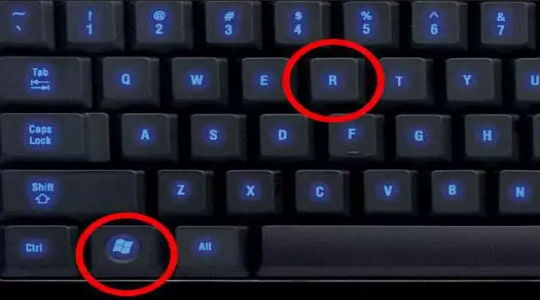
- Убираем запись о файле с помощью regsvr32 /u KernelBase.dll;
- Снова регистрируем библиотеку через regsvr32 /i KernelBase.dll.
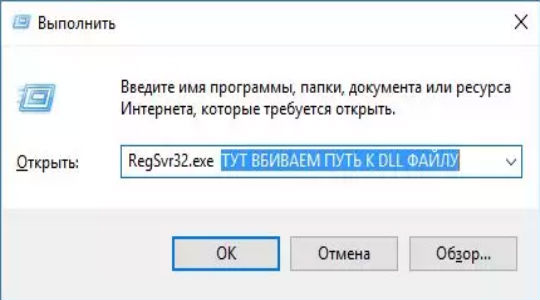
После выполнения процедуры необходимо перезапустить программу, которая требует наличие библиотеки. Вероятно, перезаписав данные, ошибка исчезнет.
Дополнительно можно использовать программу AVZ, которая выполняет поиск и устранение битых ключей и параметров для приложений. Вероятно, путь указан неверно или существует вирус, подделавший файл.
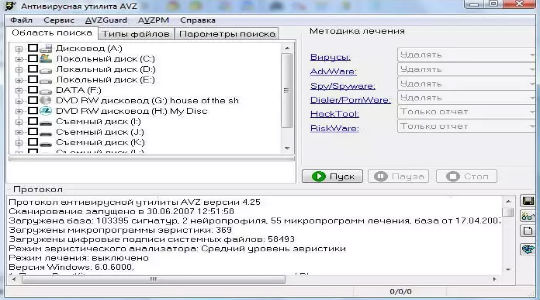
В некоторых случаях, когда неопытные пользователи удаляют kernelbase.dll, проявляется подобный сбой. Ничего страшного, если его можно восстановить из корзины, но бывает, что он удален полностью. Тогда следует загрузить одну из программ для восстановления данных, она произведет поиск полностью удаленной, но не перезаписанной информации. Примером приложения может стать File Scavenger или Disk Drill.
Если файл отсутствует — необходимо его вручную заменить. Лучше всего достать нужную библиотеку, скопировав её из другого, аналогичного компьютера. В интернете множество жульнических сайтов с dll файлами, поэтому загружать его оттуда не рекомендуется, высокий риск заражения вирусами.
Чтобы установить модуль, необходимо в консоль ввести команду regsvr32 «C:windowssystem32kernelbase.dll», а предварительно в директорию записать полученный файл.
Симптомы
Microsoft Outlook 2013 завершает работу. При просмотре событий в журнале событий приложений вы найдете любую из следующих сигнатур сбоя для события с кодом 1000.
| Имя неисправного приложения | Имя модуля с ошибкой | Версия модуля с ошибкой | Offset |
|---|---|---|---|
| Outlook.exe | KERNELBASE.dll | 6.2.9200.16384 | 0x00000000000A43DA |
| Outlook.exe | KERNELBASE.dll | 6.3.9600.17055 | 0x00000000000D9E3A |
| Outlook.exe | KERNELBASE.dll | 6.3.9600.17055 | 0x000B3425 |
| Outlook.exe | KERNELBASE.dll | 6.1.7601.18229 | 0x00013219 |
| Outlook.exe | KERNELBASE.dll | 6.3.9600.17278 | 0x00000000000DA26A |
| Outlook.exe | KERNELBASE.dll | 6.3.9600.16656 | 0x000B33B7 |
| Outlook.exe | KERNELBASE.dll | 6.3.9600.17055 | 0x000B9DFA |
| Outlook.exe | KERNELBASE.dll | 6.3.9600.17031 | 0x000B34C5 |
| Outlook.exe | KERNELBASE.dll | 6.3.9600.17278 | 0x000B3C5F |
| Outlook.exe | KERNELBASE.dll | 6.3.9600.16384 | 0x000B2BCD |
| Outlook.exe | KERNELBASE.dll | 6.3.9600.16408 | 0x00000000000D9532 |
Восстановление системы
Залог отсутствия ошибок, в том числе и подобных, заключается в корректном состоянии всей Windows. Предварительно необходимо провести сканирование на наличие вирусов и болезней от них. Выполнить это можно с помощью Dr. Web или подобной утилиты.
Независимо от результата процедуры, следует провести проверку на целостность системы. Чтобы выполнить её необходимо:
- Нажмите сочетание Win + R и задайте ключ cmd;
- В консоль нужно вставить sfc /scannow.
Если целостность системы не вызывает сомнений, то необходимо взяться за обновление Windows. Проверьте с помощью «Центра обновлений», который находится в «Панели управления», чтобы была установлена актуальная версия системы.
Случается, что ошибка kernelbase.dll вызвана конфликтом в драйверах устройств. Предварительно диагностировать наличие проблемы можно, если до установки оборудования программа работала корректно. Конфликтовать может любое устройство: принтер, факс, флешка, клавиатура, гарнитура и т.д. Необходимо опытным путем определить сбой в драйвере. Для этого можно отсоединять устройства и удалять с них драйвера, а затем проверять наличие ошибки. Предварительно следует убедиться, что все драйвера имеют свежую версию.
Наконец, когда проблема все же не решается, возможно использовать инструмент восстановления. Он откатит систему к более стабильной и рабочей точке, когда компьютер не имел проблемы с kernelbase.dll. Выполнить откат можно:
- Клик по Пуск и в «Поиск» ввести фразу «Восстановление системы»;
- Перейти на соответствующий инструмент;
- Выбрать актуальную точку для отката и запустить процедуру.
В результате действия, система вернётся на определённое время назад и некоторые манипуляции или настройки придется делать снова.
Ошибка kernelbase.dll устраняется весьма просто и не требует специальных навыков. Выполнив инструкции, Windows сможет запустить интересующее приложение, а проблема будет решена.
- https://ocomp.info/oshibka-kernelbase.html
- http://dlltop.ru/k/57-kernelbase-dll
- https://lumpics.ru/error-module-name-with-error-kernelbase-dll/
- https://zagruzi.top/oshibki/how-to-fix-kernelbase-dll-error-in-windows-7-64-bit.html
- https://tvoykomputer.ru/kak-ispravit-oshibka-kernelbase-dll-windows/
Genel KernelBase.dll Hata İletileri
Windows tabanlı bir bilgisayarda ortaya çıkabilecek en yaygın KernelBase.dll hataları şunlardır:
- «KernelBase.dll bulunamadı.»
- «KernelBase.dll dosyası eksik.»
- «KernelBase.dll erişim ihlali.»
- KernelBase.dll dosyasını kaydedemiyor.»
- «C:\Windows\System32\\KernelBase.dll bulunamıyor.»
- «Windows başlatılamadı. Gerekli bir bileşen eksik: KernelBase.dll. Lütfen Windows programını tekrar yükleyin.»
- «KernelBase.dll bulunamadığı için bu uygulama başlatılamadı. Uygulamanın tekrar yüklenmesi sorunu çözebilir.»
Bu DLL hata mesajları, KernelBase.dll ile ilişkili yazılım programı çalışırken (örn. Windows) program yükleme sırasında, Windows başlatma ve kapatma veya hatta Windows işletim sisteminin yüklenmesi sırasında ortaya çıkabilir. KernelBase.dll hatasının nerede ve ne zaman ortaya çıktığının kaydını tutmak, sorun gidermenin önemli bir parçasıdır.
Переустановите Visual C ++
В моем случае, ошибку Kernelbase.dll с событием проблемы APPCRASH в Windows 10 вызывали файлы VCRUNTIME140 и MSVCP140, которые относятся к компоненту Visual C ++ 2015.

Понятно, что мало кто может анализировать логи дампа, но вы просто удалите старые Visual C ++ и скачайте новые на официальном сайте Mictosoft. Учтите, что устанавливать и удалять нужно две разрядности; Visual C ++ 2015 x64 и Visual C ++ 2105 x86.
Дополнительно
- Исходя из 5 пункта, виновником ошибки Kernelbase.dll могут быть и другие компоненты как DirectX и NET Framework.
- Вы также можете сами посмотреть лог дампа, если разберетесь в этом. Он находиться по пути: Нажать Win+R и ввести %SystemRoot%\Minidump.
- Расположение файла Kernelbase.dll имеет два пути: C:\Windows\System32 и C:\Windows\SysWOW64.
Смотрите еще:
- Исправить ошибку сбоя ntdll.dll в Windows 10
- MSVCP140.dll отсутствует на компьютере
- На компьютере отсутствует api-ms-win-crt-runtime-l1-1-0.dll
- 0x0000007E: Не найден указанный модуль PowerMgr.exe
- Исправить имя события проблемы CLR20r3 в Windows 10
Загрузка комментариев
Malwarebytes’ Anti-Malware
Если установленные антивирусы не смогли найти или устранить проблему, следует воспользоваться программой Malwarebytes’ Anti-Malware. Это мощный инструмент для удаления вирусов и троянов.
Загрузить Malwarebytes’ Anti-Malware можно с официального сайта бесплатно (прямая ссылка — https://www.malwarebytes.com/mwb-download/thankyou/). Сама по себе программа платная, однако существует free-trial версия. Срока действия ознакомительной версии достаточно для решения проблемы.
<spg src=»https://belseoclub.ru/wp-content/uploads/malwarebytes-anti-malware-trial-min.jpg»>
Как быстро и легко поставить будильник на ноутбуке windows. как установить будильник на ноутбуке
После установки программа может заработать на английском языке. Нужно зайти в настройки (Settings) и выбрать язык Russian. После этого перейти в раздел Сканирование -> Пользовательское сканирование, выбрать нужные диски и кликнуть по кнопке Запуск проверки.
Malwarebytes’ Anti-Malware выполняет несколько проверок:
- Проверка памяти компьютера.
- Проверка процессов и файлов в автозапуске.
- Диагностика проблем в реестре.
- Проверка файловой системы.
- Эвристический анализ.
<spg src=»https://belseoclub.ru/wp-content/uploads/malwarebytes-threat-scan-min.jpg»>
Проверка выполняется быстро — десятки тысяч документов сканируются буквально за минуты. После окончания проверки нужно нажать кнопку Сохранить результаты/Export Log. Создастся файл, в котором будут указаны найденные угрозы, подозрительные файлы и их расположение. Если сомнений относительно найденных угроз нет, их можно переместить в карантин или удалить прямо из программы.
Отключить антивирус и брандмауэр
Сторонний или встроенный антивирус могут блокировать различные библиотеки, тем самым прерывая взаимодействия между ними в Kernelbase.dll. Особенно это касается тех пользователей, которые скачивают игры и программы с торрентов. Что делать?
- Проверить карантин антивируса и восстановить файлы, которые заблокированы. Вы должны понимать, это может быть как и ложное срабатывание так и вирусы, если игра/программа скачена с торрента.
- Отключите антивирус и брандмауэр, после чего попробуйте запустить игру или программу, которая выдает ошибку Kernelbase.dll. Знайте, что отключив антивирус, брандмауэр будет работать. Вы должны отключить обе функции.
Примечание: Полностью отключить полностью брандмауэр в защитнике Windows можно, если отключить его для трех сетей «Домена», «Частной» и «Общедоступной».

Сбои в работе ОС
Но в некоторых ситуациях данная библиотека остается на жестком диске, но ошибка все равно возникает. Это связано со сбоями в настройках операционной системы или с заражением вирусными программами.
Проверка на вирусы
Первым делом вам необходимо просканировать ПК на наличие угроз. Если вы ранее не пользовались защитниками, то велика вероятность, что причина заключается именно в низком уровне безопасности. Чтобы не устанавливать платные версии антивирусов и не приобретать лицензии, предлагаем вам проверить систему простой утилитой Dr.Web CureIt! Она скачивается по представленной ссылке и запускается без инсталляции. Приложение выполняет глубокую проверку и составляет список угроз, которые необходимо удалить или поместить в карантин.
<spg src=»https://belseoclub.ru/wp-content/uploads/ef62ef52101b87f92090003d4a3364fe.jpg»>
После завершения процедуры перезагрузите компьютер. Если нанесен ущерб файловой системе или параметрам, то необходимо выполнить восстановление до контрольной точки.
Откат до контрольной точки
Данная функция Windows позволяет вернуться к раннему состоянию компьютера. Вы можете запустить ее через «Панель управления» или с помощью ввода названия «Восстановление системы» в поисковой строке. После этого запустится мастер восстановления. На втором шаге выберите контрольную точку и запустите процедуру. Для завершения отката компьютер должен перезагрузиться.
<spg src=»https://belseoclub.ru/wp-content/uploads/458f9e4cf4d5858489b48a800a123280.jpg»>
Проверка файловой системы
И последний шаг – это запуск проверки файловой системы. Стандартная утилита Windows запускается через командную строку с помощью sfc /scannow. После ввода команды появится отображение прогресса операции в процентах. Если ошибки будут найдены, то компьютер постарается исправить их при следующем включении.
<spg src=»https://belseoclub.ru/wp-content/uploads/fdd66a28d461def77db319bb69d52448.jpg»>
Если восстановить работоспособность файловой системы не получится, то потребуется помощь загрузочного диска.
Самые распространённые причины неполадки:
- Вирус или антивирус удалил файл
- Пользователь случайно удалил Kernelbase.dll
- Проблемы с жёстким диском
- Сбой в электропитании
Какой бы ни была причина поломки, для её устранения нужно вернуть библиотеку на место. В противном случае ошибка Kernelbase.dll будет выскакивать постоянно. Файл можно раздобыть по-разному, например, если у вас дома есть ещё один компьютер, то он может стать источником библиотеки. Убедитесь, что на нём стоит та же версия Windows, что и у вас
Посмотреть свою версию Windows можно в Панель управления-> Система, особое внимание стоит обратить на поле «Тип системы». Чтобы найти Kernelbase.dll на компьютере с 32-х битной системой, зайдите в папку C:\Windows\System32, если система 64-х разрядная, то вам нужна папка C:\Windows\SysWOW64
Скопируйте файл из этой папки на одном компьютере и положите в такую же на своём. Это один из вариантов, как исправить ошибку Kernelbase.dll.
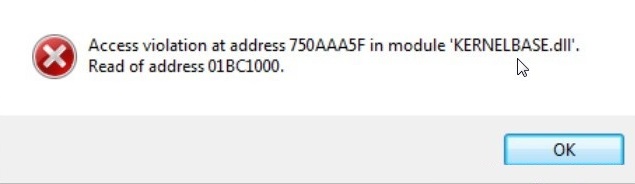
Если под рукой нет другого компьютера, то библиотеку можно загрузить из интернета. Рабочую версию Kernelbase.dll скачать Windows 7,8,10 можно у нас на сайте. Затем поместите её в системную папку, которая зависит от разрядности Windows, и зарегистрируйте. Для завершения восстановительной процедуры потребуется перезагрузить компьютер. Как видите, исправление ошибки Kernelbase.dll не занимает много времени, а результат в большинстве случаев оказывается положительным. После перезагрузки проверьте проблемное приложение, оно должно заработать.
Как установить DLL файл вы можете прочитать на страницы, в которой максимально подробно описан данный процесс.
Как скачать kernelbase.dll и исправить ошибку на Windows
Ошибка модуля kernelbase.dll при запуске игр и программ. Что делать?
Помогите пожалуйста с одной проблемой. При попытке запуска игр PUBG, FIFA и некоторых других выскакивает ошибка «AppCrash — ошибка модуля kernelbase.dll. «.
Пробовал перезагружать и переустанавливать игры, чистил систему от мусора, загружал этот файл с интернета, проверял антивирусом — и ничего!
Можно ли что-нибудь сделать? (моя ОС Windows 7, 64 bit, 12 ГБ ОЗУ, HDD на 1000 ГБ (500 свободно), Nvidia 1050 Ti)
Kernelbase.dll — это системный файл, отвечающий за взаимодействие различных библиотек между собой. Как правило, ошибки, ссылающиеся на него, указывают на то, что целостность файлов вашей ОС была нарушена (например, из-за вирусного заражения, неправильного отключения ПК, или случайного удаления «чего-нибудь нужного». ) .
Сразу отмечу, что далеко не всегда удается восстановить работоспособность системы без ее переустановки. Тем не менее, в ряде случаев (прибегнув к определенным шагам) — устранить сию проблему можно! Собственно, на них и остановимся.

Пример ошибки kernelbase.dll (AppCrash)
Файл отсутствует в системе
В большинстве случаев появления ошибки связано с тем, что библиотека KernelBase.dll была удалена с жесткого диска по какой-либо причине. Это мог сделать неопытный пользователь, вредоносная программа или сбой в работе операционной системы. Поскольку данный компонент предназначен для контроля и регулирования библиотек, его необходимо в срочном порядке восстановить. Иначе стабильная и корректная работа компьютера останется под вопросом.
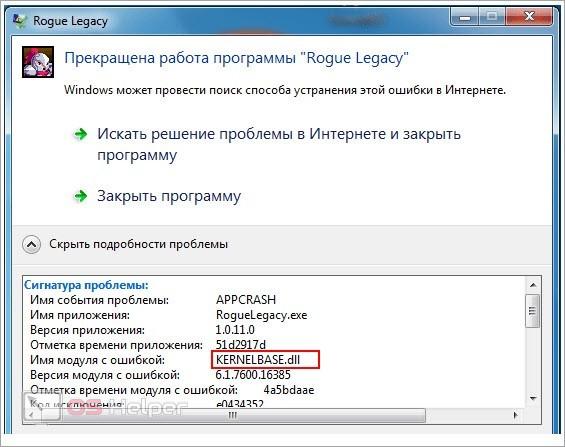
Ручная замена
Самый простой и прямой вариант – найти нужный файл в интернете или на другом компьютере, после чего скопировать его на жесткий диск. Если вы собрались искать в сети данную библиотеку, то внимательно выбирайте ресурс для скачивания, чтобы не подхватить вирус.
После этого KernelBase.dll нужно поместить в системный раздел жесткого диска. Вы можете вручную открыть проводник, зайти в Windows, а затем перейти к System32, куда и нужно перетащить новый файл. Но есть способ еще быстрее:
- Сочетанием клавиш Win+R запустите приложение «Выполнить».
- Введите команду %windir% и запустите выполнение процедуры.
- После этого на экране появится окно проводника, в котором будет нужная нам папка System С помощью поиска на верхней панели вы можете проверить, отсутствует ли файл KernelBase.dll. Если его нет, то скопируйте библиотеку сюда.
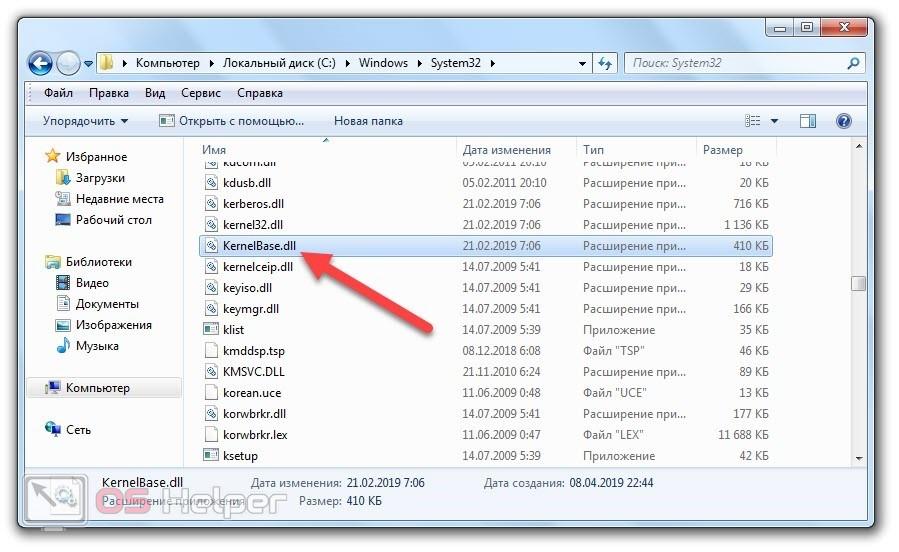
Теперь необходимо убрать все записи о данном файле из реестра, а затем заново зарегистрировать его. Для этого сделайте следующее:
- Запустите командную строку с правами администратора. Для этого введите название приложения в поиске и через контекстное меню выберите нужный вариант.
- Теперь впишите команду regsvr32 C:\windows\system32\kernelbase.dll и запустите ее клавишей Enter.
- Теперь остается перезагрузить компьютер и запустить приложение, которое вызывало ошибку библиотеки.
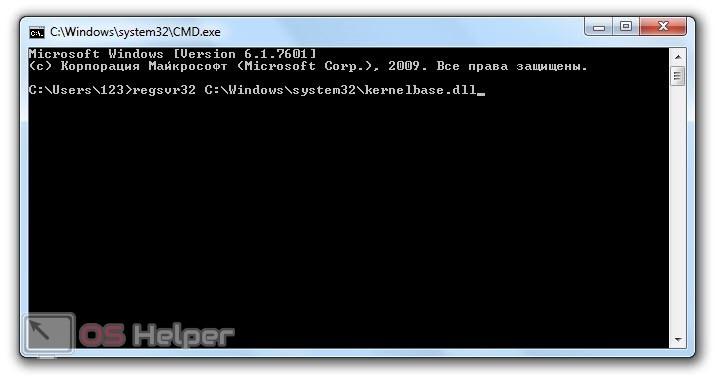
Способ 1
- Добавляем эту страницу в закладки и перезагружаемся в безопасный режим с поддержкой сетевых драйверов (Еще способ).
- Открываем снова страницу моего крутого блога и качаем .NET Framework Cleanup Tool c моего сервера или с MSDN (на случай, если ссыкло)
- Запускаем утилиту и тыкаем на Cleanup Now
- Идем на кухню и делаем чай или можно отлично засесть в туалете с телефоном в руках и читать дурацкие паблики в вк и т.д.
- Возвращаемся – если еще не удалилось – идем обратно в толчком и дочитываем паблики. Повторяем, пока не удалится.
- Удалилось? ОК. Перезагружаемся в обычный режим.
- Теперь скачиваем .NET Framework v4.0 и устанавливаем, скрестив пальцы, потому что этот гей очень любит выпендриваться
- Проверяем – все ли ок с приложениями, которые не работали и есть ли в логах ошибки. Если все в целом ОК, можно будет обновиться до .NET Framework 4.5, но не в коем случае не ставить сразу 4.5! Сначала надо поставить версию 4.
